Benvenuto a questa guida completa, in cui esploreremo il 2.5D tracking di una scena con EPTrack in After Effects. In questo tutorial imparerai come tracciare lo schermo di un dispositivo e posizionare oggetti in modo prospettico corretto per creare effetti olografici impressionanti. Dopo una breve revisione del progetto, inizieremo a tracciare i contenuti dello schermo e infine integreremo farfalle olografiche nella scena.
Principali scoperte
- Utilizzo del 2.5D tracking per affinare le animazioni.
- Applicazione di EPTrack per il posizionamento preciso degli oggetti animati.
- Regolazione efficiente e messa a punto dei keyframe per migliorare gli effetti visivi.
Guida passo-passo
Inizia controllando il materiale di partenza. Nel risultato finale dovresti vedere un footage che corrisponde agli effetti che vogliamo ottenere. Il nostro obiettivo è applicare gli effetti luminosi sullo schermo di un iPod e tracciare il pavimento di conseguenza.
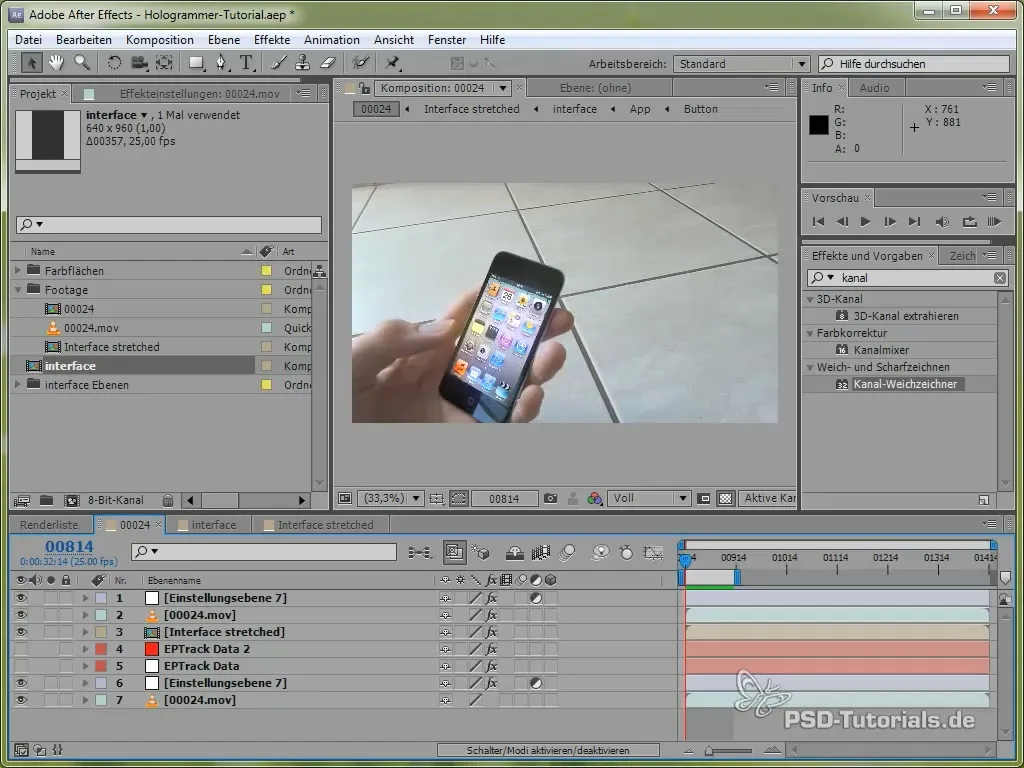
Prima dobbiamo tracciare lo schermo. Qui ci si concentra sull'aggiunta dell'illuminazione sull'iPod e sulla rappresentazione dell'intera scena in 2.5D. Il processo include il tracking manuale dello schermo. È importante che il display del dispositivo assuma la tonalità corretta, affinché l'effetto green-screen non diventi visibile.
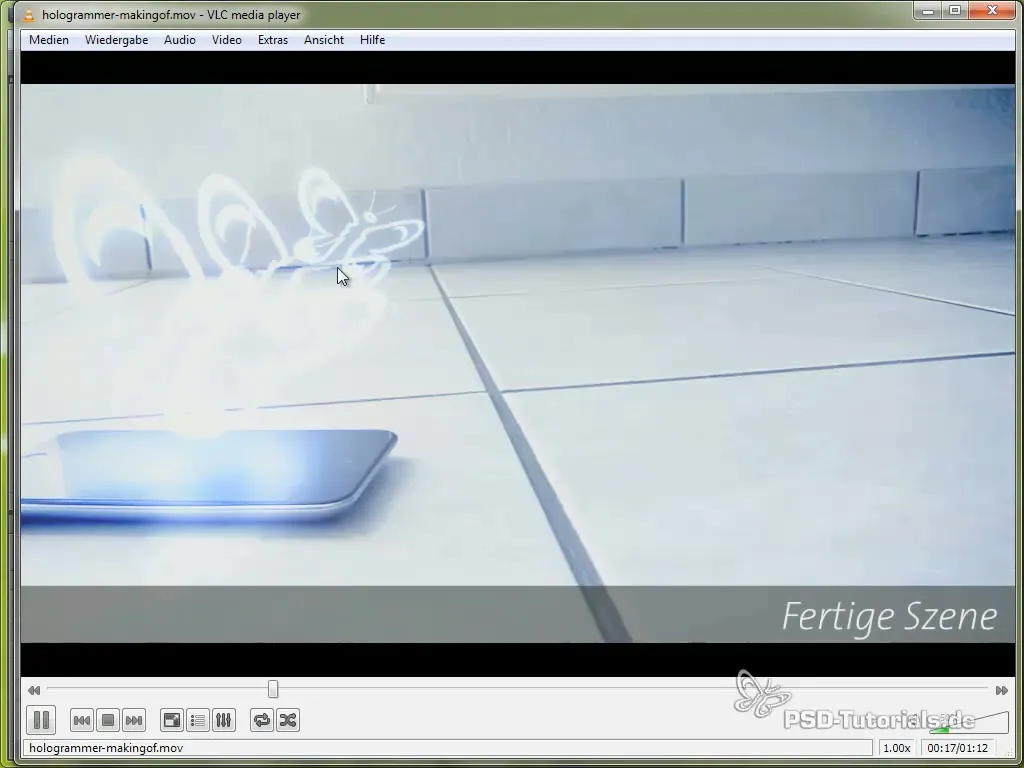
Ora, una volta tracciato l'iPod, dovresti aggiungere un livello extra per animare la luce in modo che sembri provenire dallo schermo. Imposta correttamente i punti di ingresso e uscita per iniziare quando lo schermo inizia a brillare.
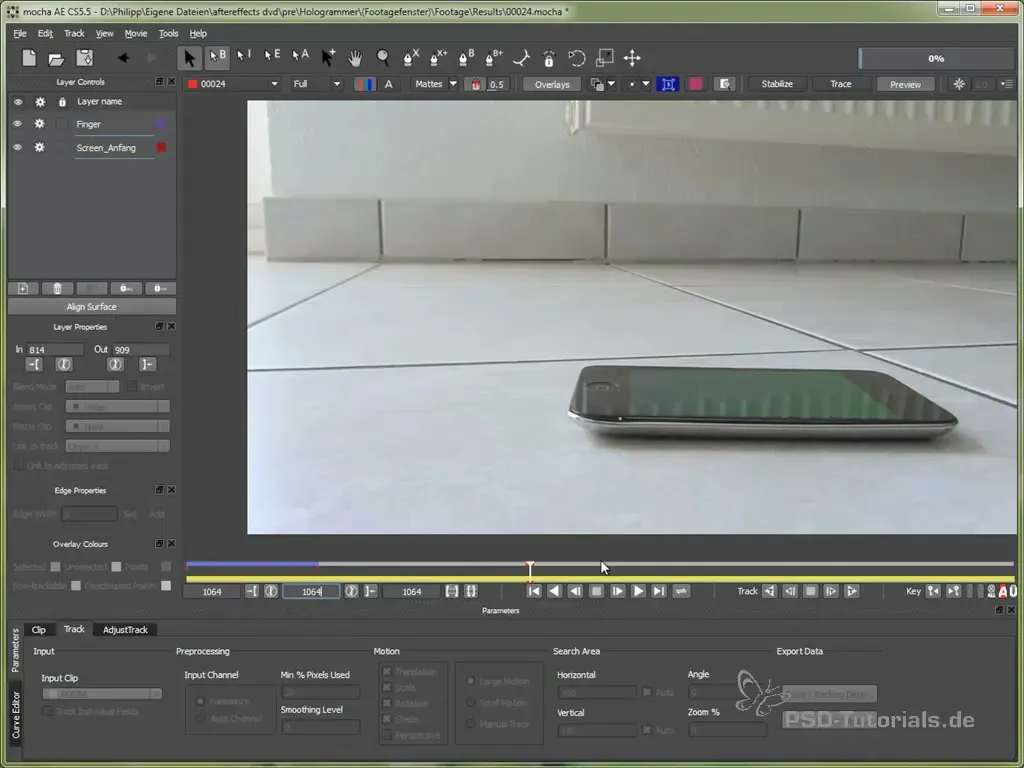
Ora crea una nuova X-Spline, che utilizzeremo per tracciare il pavimento. Con questa Spline puoi seguire le piastrelle del pavimento per posizionare successivamente oggetti in modo prospettico corretto.
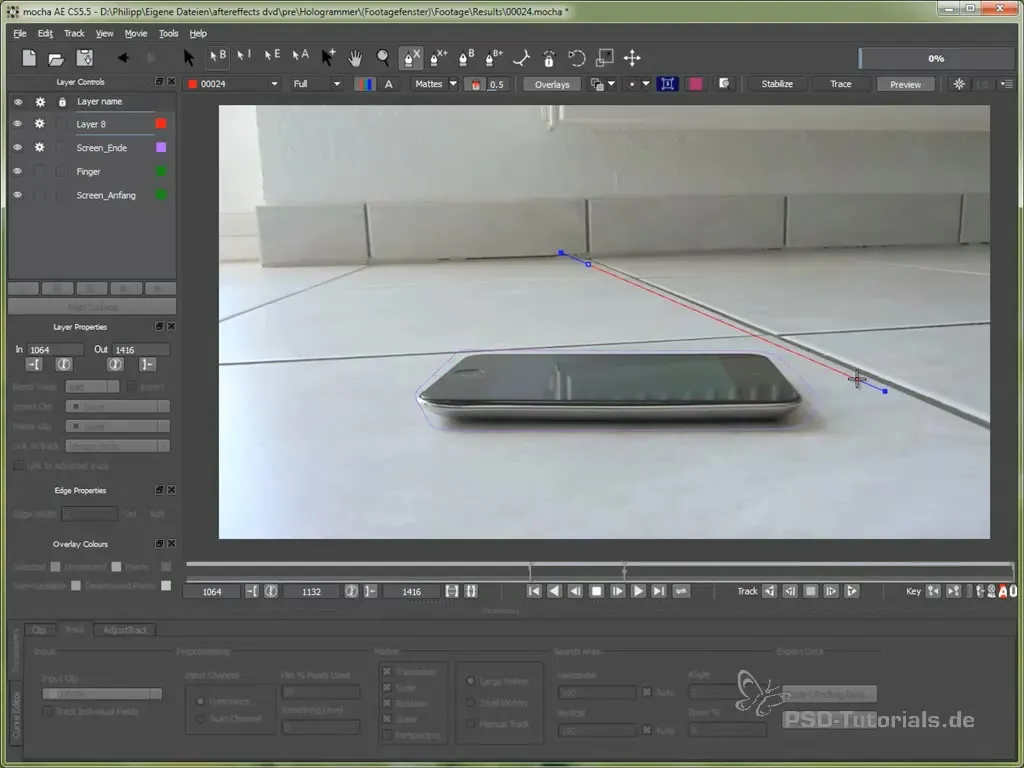
Una volta che hai i dati di tracciamento, puoi importarli in After Effects. Assicurati di incollare i dati di posizione nel fotogramma corretto per garantire che tutte le animazioni siano sincronizzate.
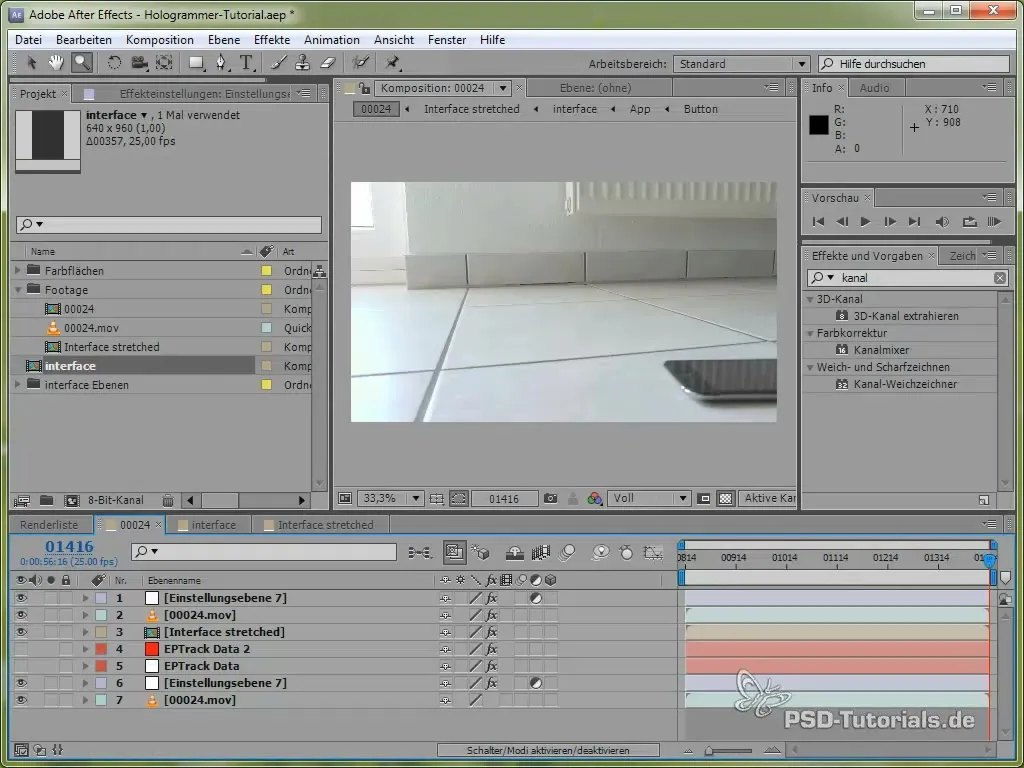
Con il tuo oggetto nullo che hai creato, ora puoi incollare i dati di posizione. Questo è importante affinché il punto di tracciamento segua esattamente l'iPod. Controlla se il tracking rimane stabile mentre riproduci l'anteprima RAM.

Ora aggiungeremo un livello di regolazione per far brillare lo schermo. Utilizza le curve per ottimizzare l'aspetto del display e aggiungi una maschera che definisca le parti dello schermo.

Dopo aver regolato il bagliore dell'iPod, è tempo di iniziare con il tracking 2.5D. Ora dovresti creare una nuova superficie colorata che rappresenterà gli ologrammi. In questo passaggio è importante esportare i dati di trasformazione e applicarli alla superficie colorata.
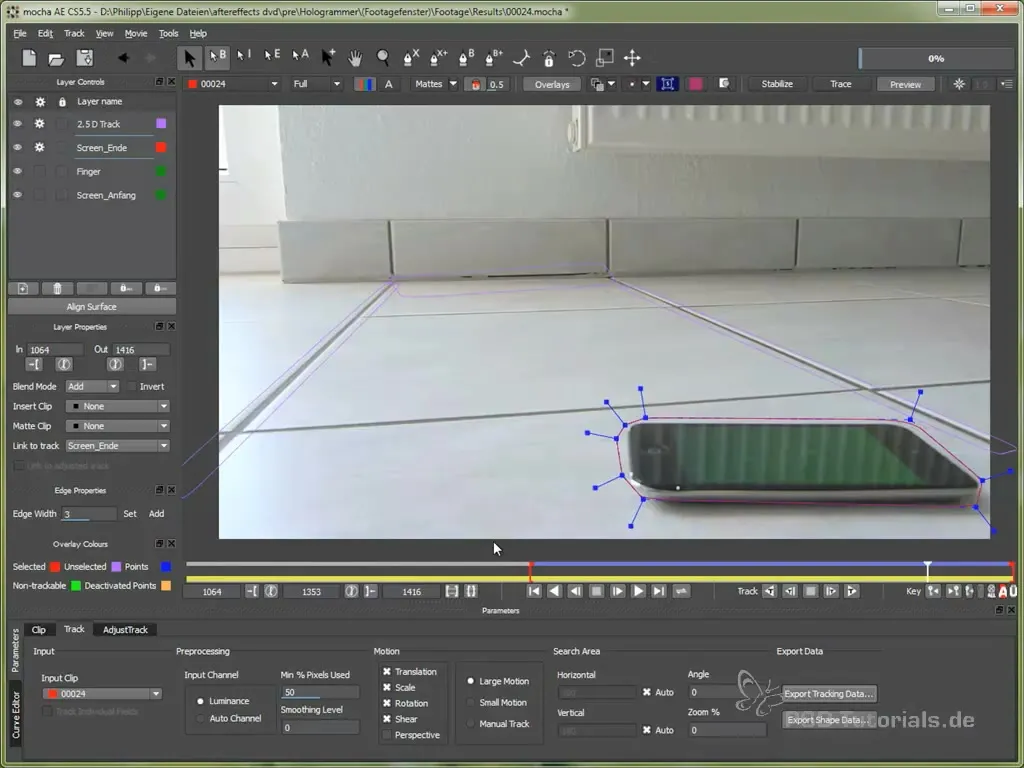
Puoi posizionare gli ologrammi selezionando il punto di ancoraggio e inserendoli senza soluzione di continuità nella scena. Controlla il movimento degli ologrammi mentre adatti la prospettiva della fotocamera per assicurarti che fluttuino in modo realistico sopra l'iPod.
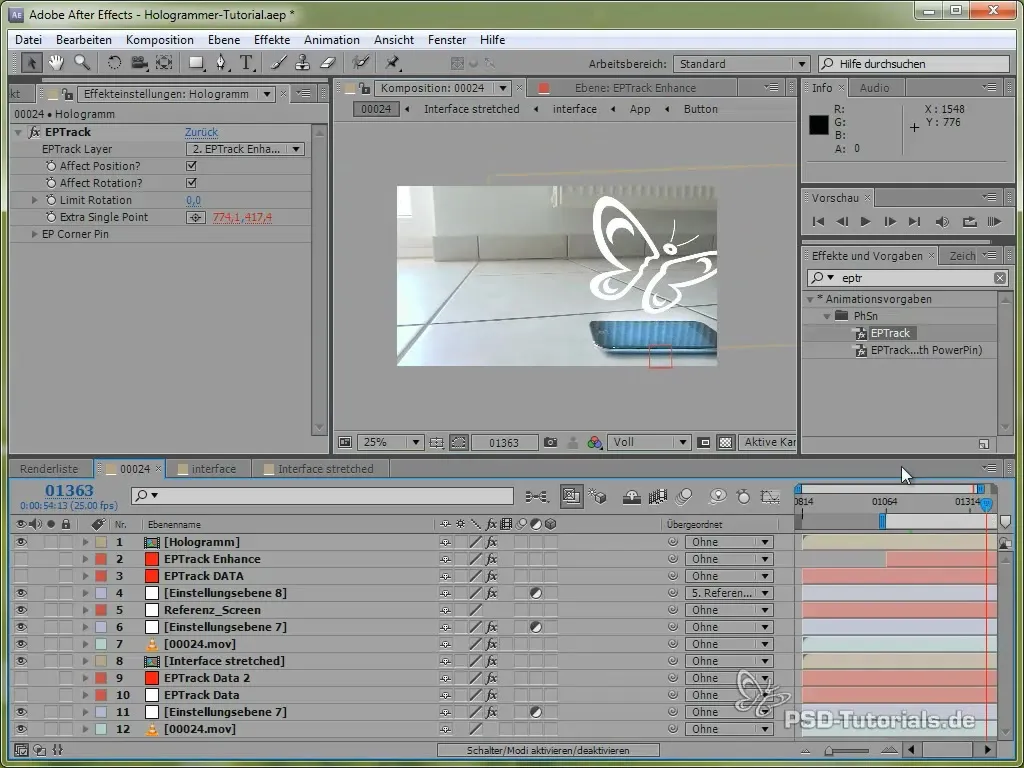
Ora puoi duplicare gli ologrammi e regolare le loro posizioni. Assicurati di lavorare lungo l'asse Z (profondità) per ottenere un effetto 3D che amplifichi l'illusione che gli ologrammi fluttuino nello spazio.
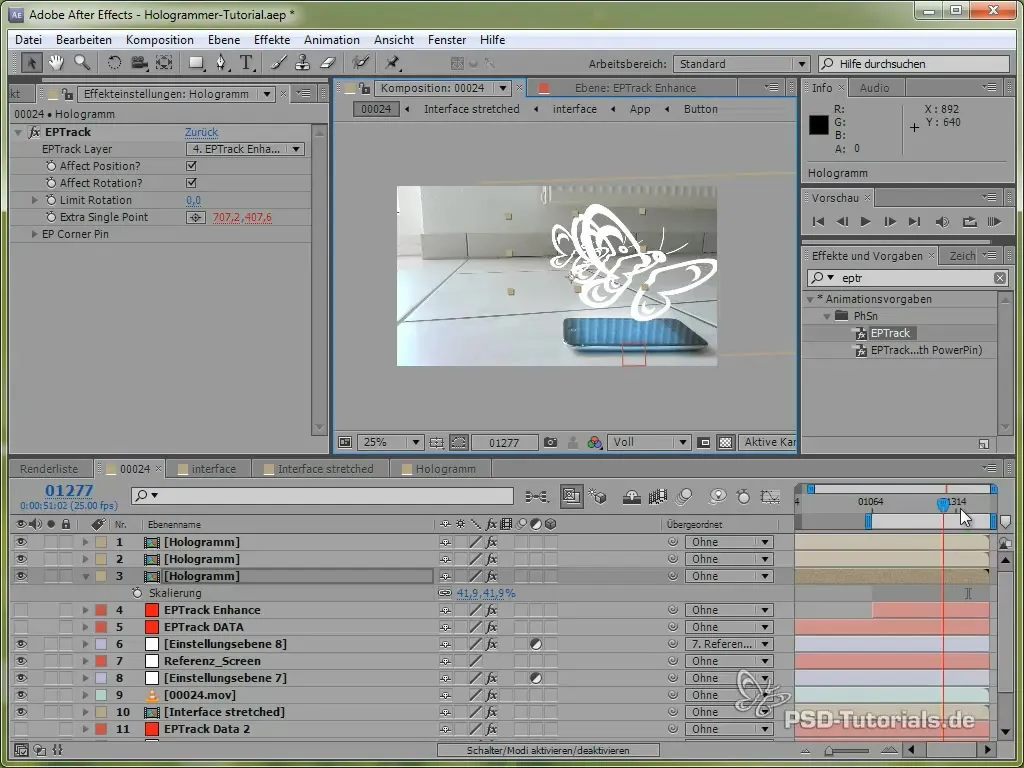
Per rendere gli ologrammi ancora più realistici, puoi utilizzare effetti come "Luce scintillante" che conferiscono un aspetto olografico all'intera immagine. Combina questo effetto con un effetto di linee di scansione per dare maggiore profondità all'aspetto globale.
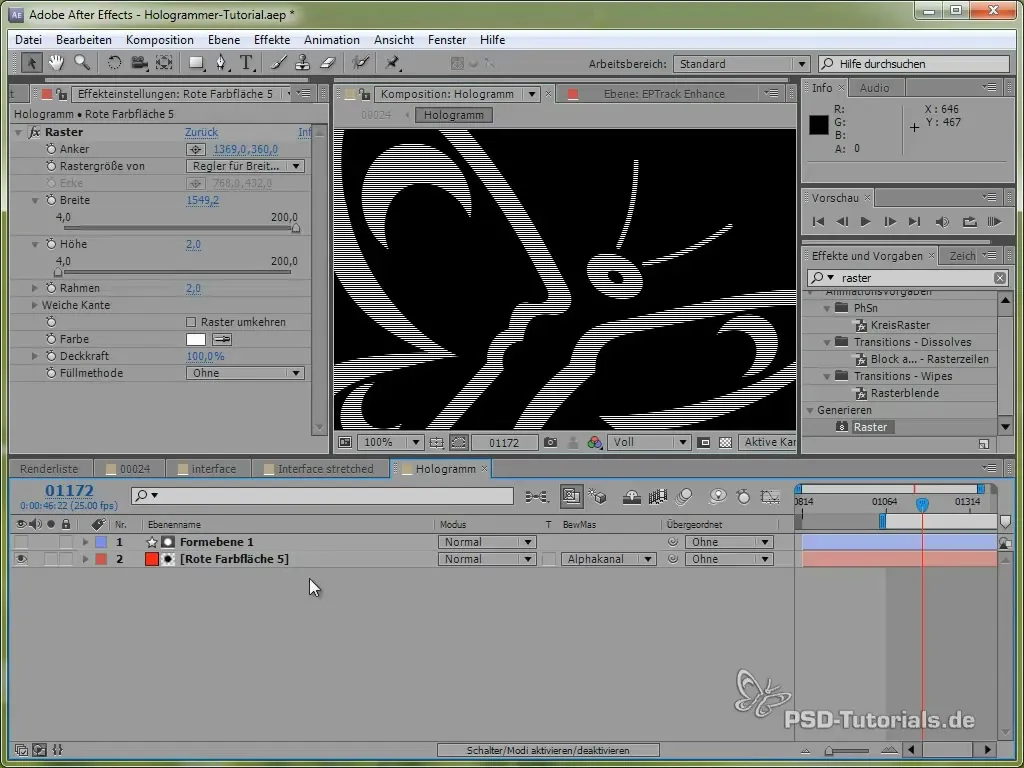
L'ultimo passaggio è l'aggiunta di regolazioni che intensifichino l'effetto olografico. Usa delle regolazioni di colore per aggiungere un filtro blu e sperimenta con l'intensità e la dimensione del rumore per perfezionare l'aspetto olografico.
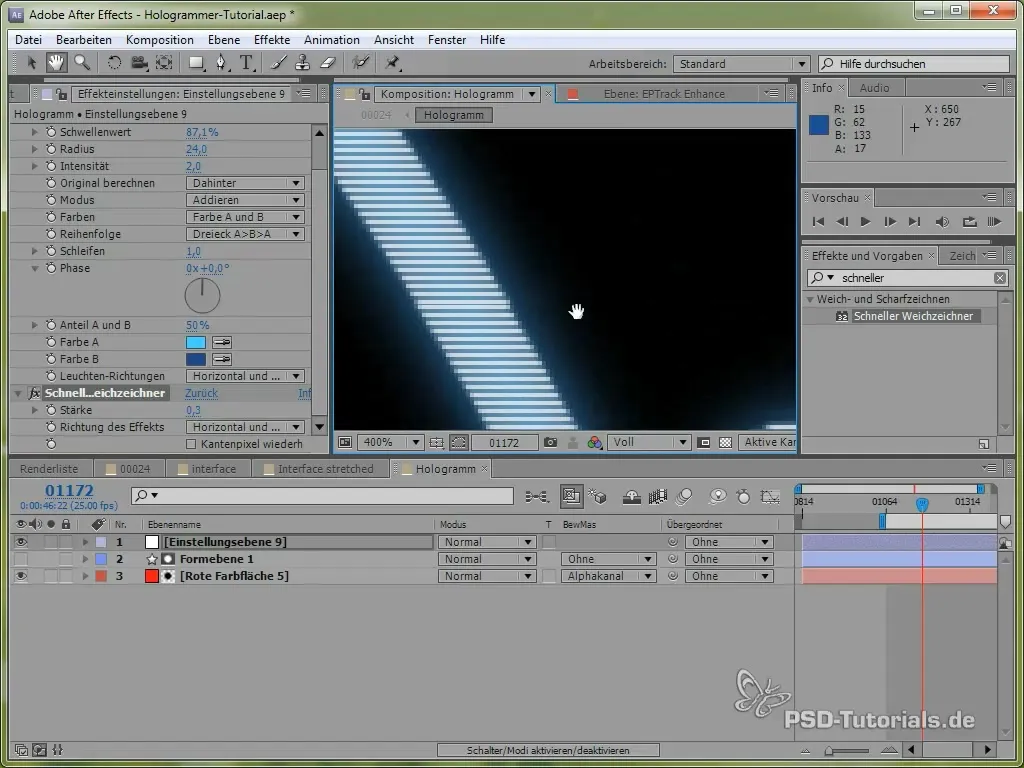
Riepilogo - 2.5D Tracking con EPTrack: Creare Ologrammi
Questa guida ti ha mostrato come puoi utilizzare un efficace 2.5D tracking in combinazione con EPTrack per generare effetti olografici impressionanti. Con le tecniche giuste, puoi animare oggetti in modo prospettico corretto e ottimizzare il loro posizionamento in uno spazio 3D.
Domande frequenti
Come posso aggiungere un effetto che illumina lo schermo?Puoi creare un nuovo livello di regolazione e lavorare con le curve per ottimizzare il bagliore dell'immagine.
Che cos'è EPTrack?EPTrack è uno strumento che consente di tracciare movimenti in più dimensioni, ideale per tracker 2.5D e animazioni.
Come posso rendere i miei ologrammi più realistici?Puoi aggiungere effetti di colore e parametri di rumore per intensificare un effetto olografico, che dà più profondità all'intero effetto.


